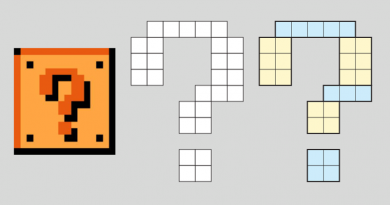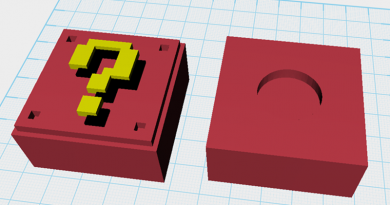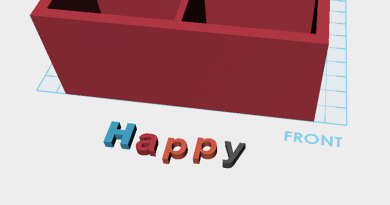XYZmakerチュートリアル:ペンホルダー3
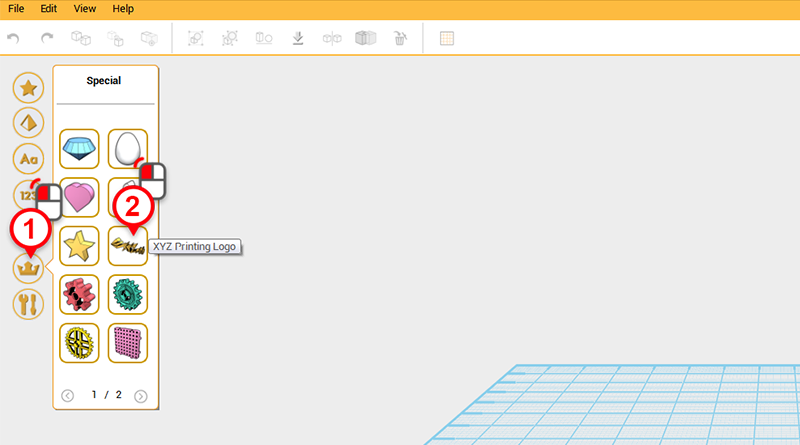
左(3D図形ライブラリ)で(特殊記号)ボタンをクリックし、サブメニュー画面で(XYZ Printing ロゴ)ボタンを押します。
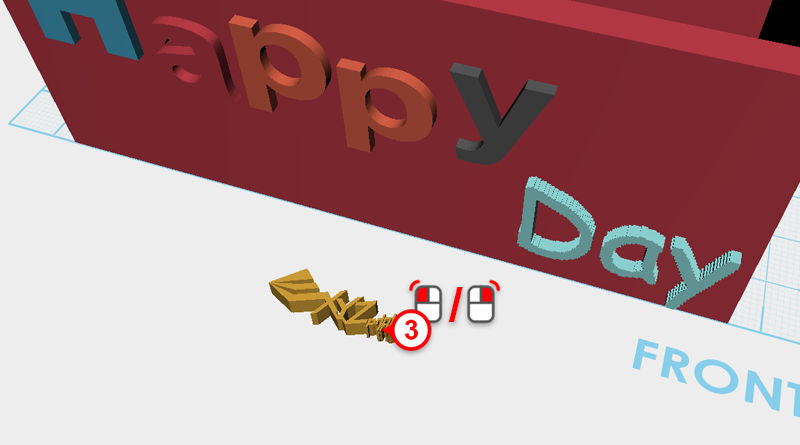
(XYZ Printing ロゴ)オブジェクトはマウスカーソルに合わせて移動します。カーソルをペンホルダーの前方に移動し、マウスの左ボタンまたは右ボタンをクリックし、(XYZ Printing ロゴ)オブジェクトを置きます。
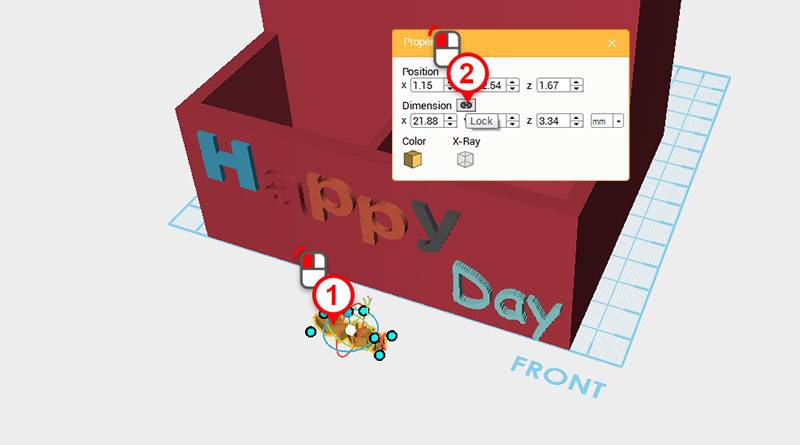
(XYZ Printing ロゴ)オブジェクトをクリックし、プロパティ画面で(ロック/アンロック)ボタンを押してロック状態にします。
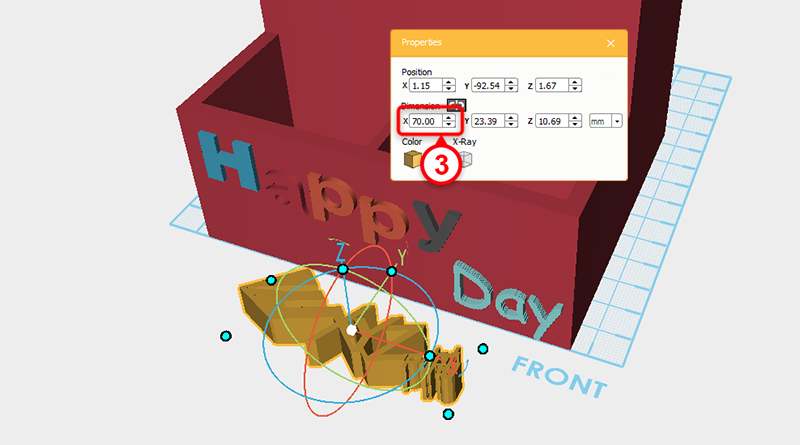
X軸の数値を70にします。オブジェクトは自動的に比率に合わせて拡大されます。

(XYZ Printing ロゴ)オブジェクトを図に示した位置に移動します。

今の段階のオブジェクトをご覧ください。(XYZ Printing ロゴ)オブジェクトがペンホルダーの外装を透過しているのがわかります。
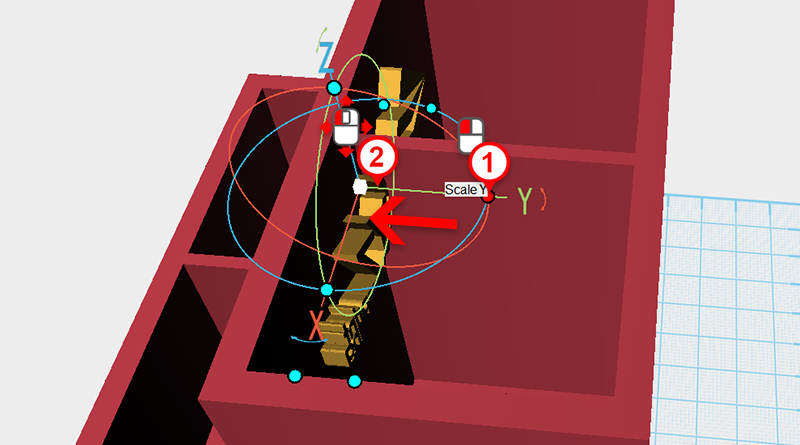
デフォーマのY文字の横にある丸いボタンを押しながら、マウスをドラッグしてY軸を縮小します。
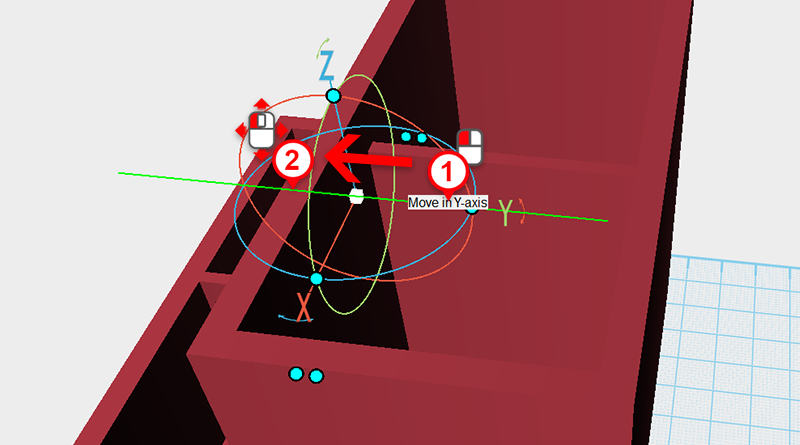
次にY軸線を押しながら、(XYZ Printing ロゴ)オブジェクトを適切な位置に移動します。
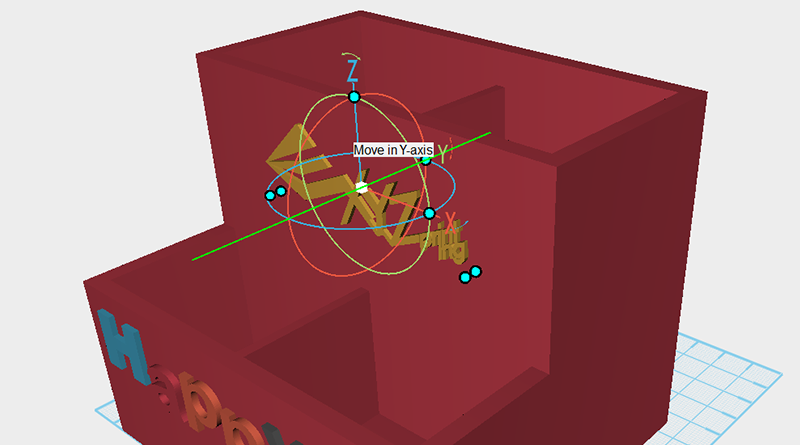
最後に、(記号)または(特殊記号)など3D図形ライブラリ内のオブジェクトを使用し、好きな3Dモデルを画面内に置き、オブジェクトを回転、拡大縮小、移動させた後、ペンホルダーと合体させ、あなただけのペンホルダーを作りましょう。